วิธีรับ OS X Lion Like App Launchpad ใน Windows 7
เบ็ดเตล็ด / / February 14, 2022
แม้ว่าฉันจะไม่มีโอกาสได้ทำงานกับ a Mac, ฉันเคยได้ยินเรื่องราวดีๆ มากมายเกี่ยวกับเรื่องนี้ เพื่อนของฉันบางคนที่มาจากโดเมนสร้างสรรค์ (ตัดต่อเพลง, ศิลปะ 3 มิติ, การแก้ไขภาพ et al) มีสิ่งที่ดีที่จะพูดเกี่ยวกับมัน โดยเฉพาะอย่างยิ่ง Mac OS X Lion ใหม่และคุณสมบัติต่างๆ
ระหว่างการสนทนานั้น ฉันได้เรียนรู้วิธีใหม่ที่ยอดเยี่ยมในการเปิดแอปพลิเคชันโดยใช้ Launchpad Launchpad เป็นคุณสมบัติใหม่ที่เปิดตัวใน Mac OS X Lion. เป็น iPhone เช่นตัวเปิดแอปพลิเคชันสำหรับ Mac ซึ่งทำให้เปิดแอปพลิเคชันได้ง่ายขึ้น เนื่องจากไม่มี Mac อยู่ใกล้ๆ ฉันจึงใช้ Android เพื่อดูเว็บคาสต์สำหรับ Launchpad และมันก็น่าประทับใจมาก ที่นี่มีลักษณะ
เมื่อฉันกลับถึงบ้าน ฉันเริ่มค้นหาเครื่องมือที่คล้ายกันสำหรับ Windows และนั่นคือตอนที่ฉันได้เรียนรู้เกี่ยวกับ XLLaunchpadLaunchpad เช่นตัวเปิดแอปพลิเคชันสำหรับ Windows เริ่มต้นด้วยการดาวน์โหลดและติดตั้งเครื่องมือก่อน
เมื่อคุณมี ติดตั้ง XLaunchpadมีหลายวิธีในการเปิดตัวเรียกใช้งานซึ่งเราจะเห็นในภายหลังเล็กน้อย ในขณะนี้ ให้ลากตัวชี้เมาส์ไปที่มุมบนซ้ายของหน้าจอเพื่อเปิด XLaunchpad ทันทีที่ตัวชี้เมาส์ของคุณมาถึงมุม ตัวเรียกใช้งานจะเปิดขึ้นพร้อมกับบางแอปพลิเคชันที่ตรึงไว้ ดังที่ได้กล่าวไปแล้ว เครื่องมือนี้เป็น iPhone เหมือนกับตัวเรียกใช้งาน และคุณสามารถใช้ปุ่มทิศทางหรือการลากเมาส์เพื่อสลับไปมาระหว่างหน้าจอได้
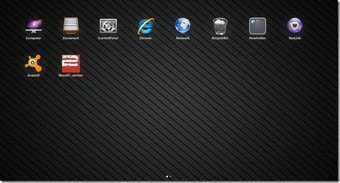
คุณต้องคิดอยู่แล้วว่าคุณจะเพิ่มแอปพลิเคชันเข้าไปได้อย่างไร มาเริ่มกันเลยดีกว่า หลังจากที่คุณเปิด XLaunchpad แล้ว ให้คลิกขวาที่ใดก็ได้บนพื้นที่ว่างแล้วเลือก เพิ่ม จากเมนูบริบท คุณสามารถเพิ่มแอปพลิเคชันที่กำหนดไว้ล่วงหน้าจากรายการหรือเรียกดูแอปพลิเคชันที่กำหนดเองได้ โปรดทราบว่าคุณจะต้องระบุเส้นทางตรงไปยังไฟล์ exe ของแอปพลิเคชันเพื่อเพิ่มเข้าไป ทางลัดใช้งานไม่ได้ ณ ตอนนี้

คุณยังสามารถสร้างโฟลเดอร์เพื่อจัดกลุ่มแอปพลิเคชันที่คล้ายกันได้ หากต้องการเพิ่มหน้าใหม่ ให้คลิกตัวเลือกที่เกี่ยวข้องในเมนูบริบท

เลือกดู—>โหมดแก้ไข เพื่อสลับแอปพลิเคชันบน XLaunchpad คุณยังสามารถเพิ่มหรือลดขนาดไอคอนได้ แต่ฉันชอบขนาดเริ่มต้นที่เหมาะสมที่สุด มี โหมดโต๊ะทำงาน ซึ่งจะทำให้ Launchpad เดสก์ท็อปของคุณทำงานแก้ไขได้ง่ายขึ้นเล็กน้อย
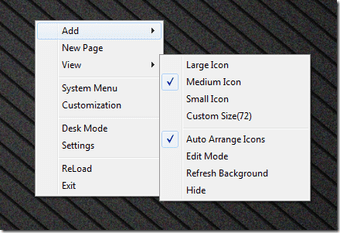
การตั้งค่าต่างๆ เช่น ปุ่มลัดเปิดใช้ เลย์เอาต์ ลักษณะที่ปรากฏสามารถกำหนดค่าได้จากการตั้งค่าตัวเปิดใช้ XLaunchpad คุณสามารถคลิกที่ไอคอนแถบงานหรือคุณอาจใช้เมนูบริบทเพื่อเปิดหน้าต่างการตั้งค่า

ลองใช้ตัวเรียกใช้งานตัวใหม่นี้สักสองสามวัน ฉันแน่ใจว่าคุณจะรักมัน คุณยังสามารถติดตั้ง แพ็กการแปลง Mac หากคุณต้องการมีความรู้สึกที่สมบูรณ์ในการทำงานบน Mac อย่าลืมแบ่งปันประสบการณ์ของคุณกับเราในการทำงานกับตัวเปิดใหม่สุดเจ๋ง
ปรับปรุงล่าสุดเมื่อ 02 กุมภาพันธ์ 2022
บทความข้างต้นอาจมีลิงค์พันธมิตรที่ช่วยสนับสนุน Guiding Tech อย่างไรก็ตาม ไม่กระทบต่อความถูกต้องด้านบรรณาธิการของเรา เนื้อหายังคงเป็นกลางและเป็นของแท้



